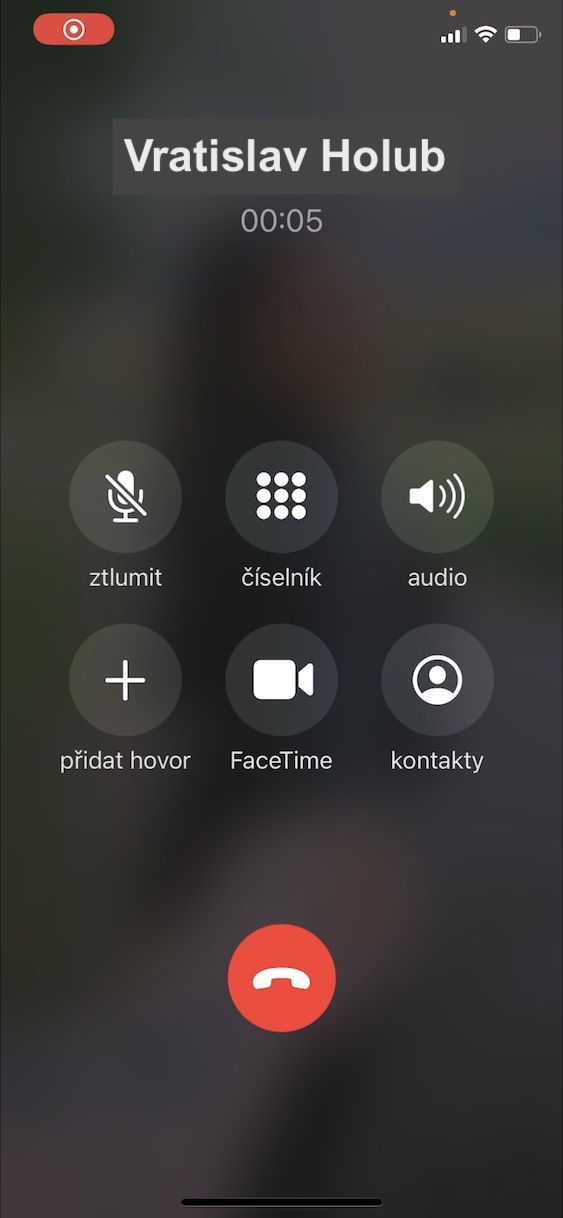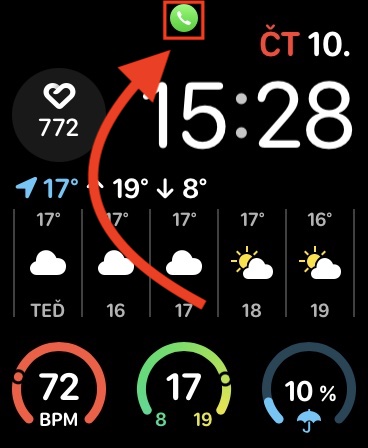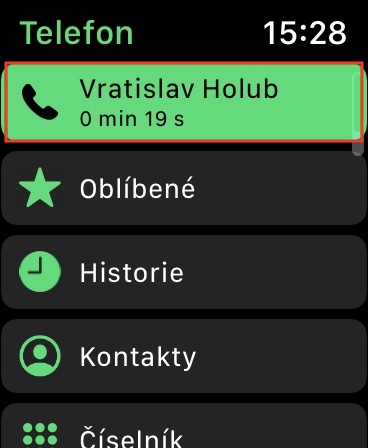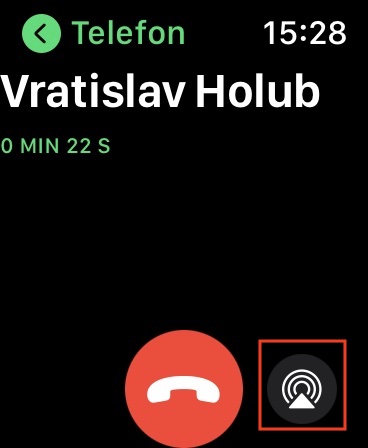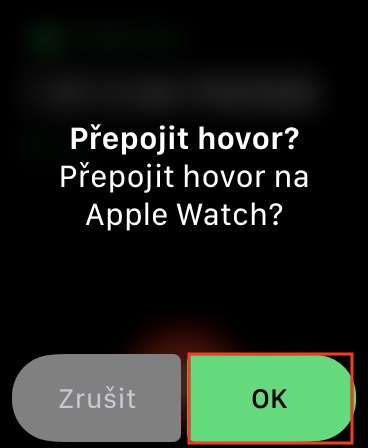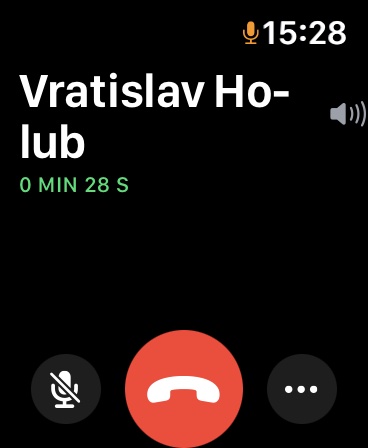您可能发现自己遇到过这样的情况:您用 iPhone 给某人打电话,或者用 iPhone 接听电话,然后意识到,如果您在 Apple Watch 上与对方沟通,结果会更好,因为您可能现在正在做某事。在这种情况下,您很可能每次都会结束通话,然后直接通过 Apple Watch 给对方回电。但您是否知道,无需关闭通话即可将正在进行的通话从 iPhone 转移到 Apple Watch? Apple 工程师也考虑到了这种情况,并为 Apple Watch 添加了一项出色的功能,使从 iPhone 转接电话变得非常容易。让我们在本文中一起看看如何做到这一点。
它可能是 你感兴趣
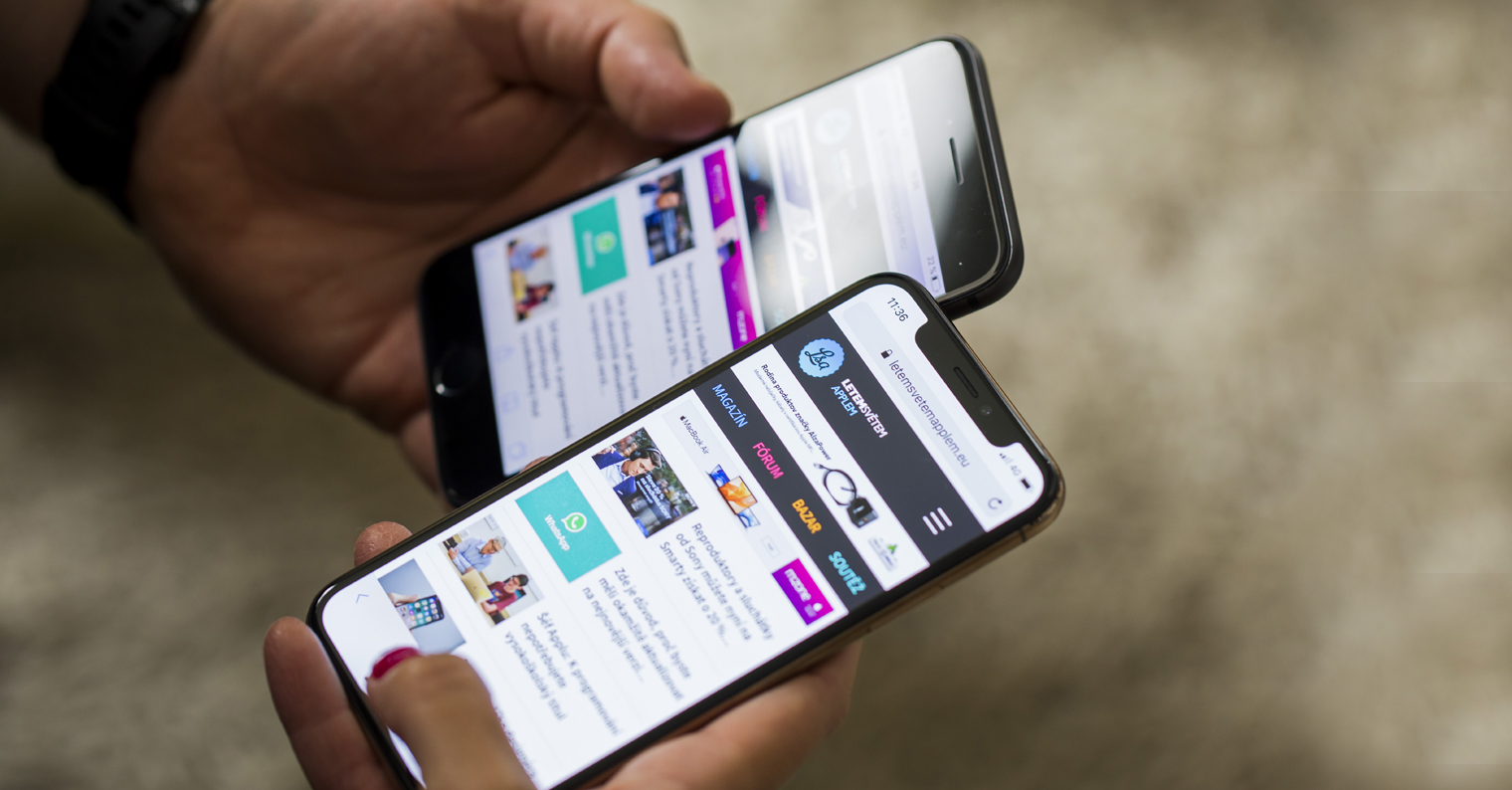
如何轻松地将正在进行的通话从 iPhone 转移到 Apple Watch
如果您发现自己需要将正在进行的通话从 iPhone 转移到 Apple Watch,这并不困难。只需按照以下步骤操作即可:
- 首先,当然,你需要在一个 正在进行的通话 在 iPhone 上。
- 转接电话 解锁您的 Apple Watch a 点亮
- 现在需要几秒钟 等待 在主屏幕上,直到它出现在顶部 调用缩略图图标。
- 出现此图标后,单击它 点击 这将带您进入应用程序 电话。
- 然后在顶部单击 正在通话 (联系人姓名以及通话时间)。
- 这将带您进入通话屏幕,您只需点击右下角即可 他们窃听了 在 AirPlay 图标上。
- 之后,只需按 确认操作 确定。
- 之后立马 会将通话从 iPhone 转移到 Apple Watch。
通话转接至 Apple Watch 后,请记住您正在使用它 数码冠 你可以改变 赫拉斯托斯特 正在进行的通话。当然,您也可以通过 Apple Watch 自行拨打电话 结尾, 只需点击 圆形红色挂断按钮 中间,视情况而定 将麦克风静音 和更多。如果您想从 Apple Watch 转接电话 返回 iPhone,所以你只需要 解锁 然后点击左上角的 呼叫图标 (对于较旧的 iPhone 绿色顶栏)。通过这种方式,您可以在 iPhone 和 Apple Watch 之间转移呼叫,例如无限期转移。
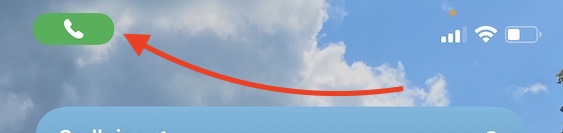
 与 Apple 一起环游世界
与 Apple 一起环游世界